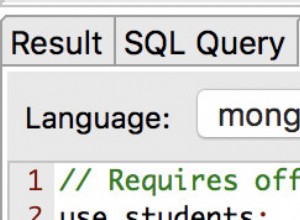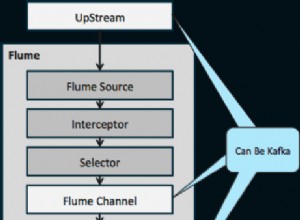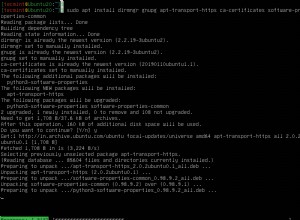MongoDB adalah open source tanpa skema dan database NoSQL berorientasi dokumen berkinerja tinggi (NoSQL berarti tidak menyediakan sistem tabel, baris, dll.) seperti Apache CouchDB. Ini menyimpan data dalam dokumen seperti JSON dengan skema dinamis untuk kinerja yang lebih baik.
Paket MongoDB
Berikut ini adalah paket MongoDB yang didukung, dilengkapi dengan repositori sendiri dan berisi:
mongodb-org– Sebuah metapackage yang akan menginstal 4 paket komponen berikut secara otomatis.mongodb-org-server– Berisi daemon mongod dan konfigurasi terkait serta skrip init.mongodb-org-mongos– Berisi daemon mongos.mongodb-org-shell– Berisi cangkang mongo.mongodb-org-tools– Berisi alat MongoDB:mongo, mongodump, mongorestore, mongoexport, mongoimport, mongostat, mongotop, bsondump, mongofiles, mongooplog dan mongoperf.
Dalam artikel ini, kami akan memandu Anda melalui proses pemasangan MongoDB 4.0 Community Edition di RHEL , CentOS , Fedora , Ubuntu dan Debian server dengan bantuan repositori resmi MongoDB menggunakan .rpm dan .deb paket hanya pada sistem 64-bit.
Langkah 1:Menambahkan Repositori MongoDB
Pertama, kita perlu menambahkan Repositori Resmi MongoDB untuk menginstal Edisi Komunitas MongoDB pada 64-bit platform.
Di Red Hat, CentOS, dan Fedora
Buat file /etc/yum.repos.d/mongodb-org-4.0.repo untuk menginstal MongoDB secara langsung, menggunakan perintah yum.
# vi /etc/yum.repos.d/mongodb-org-4.0.repo
Sekarang tambahkan file repositori berikut.
[mongodb-org-4.0] name=MongoDB Repository baseurl=https://repo.mongodb.org/yum/redhat/$releasever/mongodb-org/4.0/x86_64/ gpgcheck=1 enabled=1 gpgkey=https://www.mongodb.org/static/pgp/server-4.0.asc
Pada Sistem Ubuntu
Repositori MongoDB hanya menyediakan paket untuk 18,04 LTS (bionic) , 16,04 LTS (xenial) dan 14,04 LTS (Tahr Terpercaya ) rilis Ubuntu 64bit yang didukung jangka panjang.
Untuk menginstal Edisi Komunitas MongoDB di Ubuntu, Anda harus terlebih dahulu mengimpor kunci publik yang digunakan oleh sistem manajemen paket.
$ sudo apt-key adv --keyserver hkp://keyserver.ubuntu.com:80 --recv 9DA31620334BD75D9DCB49F368818C72E52529D4
Selanjutnya, buat file repositori MongoDB dan perbarui repositori seperti yang ditunjukkan.
Di Ubuntu 18.04
$ echo "deb [ arch=amd64 ] https://repo.mongodb.org/apt/ubuntu bionic/mongodb-org/4.0 multiverse" | sudo tee /etc/apt/sources.list.d/mongodb-org-4.0.list $ sudo apt-get update
Di Ubuntu 16.04
$ echo "deb [ arch=amd64,arm64 ] https://repo.mongodb.org/apt/ubuntu xenial/mongodb-org/4.0 multiverse" | sudo tee /etc/apt/sources.list.d/mongodb-org-4.0.list $ sudo apt-get update
Di Ubuntu 14.04
$ echo "deb [ arch=amd64 ] https://repo.mongodb.org/apt/ubuntu trusty/mongodb-org/4.0 multiverse" | sudo tee /etc/apt/sources.list.d/mongodb-org-4.0.list $ sudo apt-get update
Pada Sistem Debian
Repositori MongoDB hanya menyediakan paket untuk Debian 9 Stretch 64-bit dan Debian 8 Jessie , untuk menginstal MongoDB di Debian, Anda perlu menjalankan serangkaian perintah berikut:
Di Debian 9
$ sudo apt-key adv --keyserver hkp://keyserver.ubuntu.com:80 --recv 9DA31620334BD75D9DCB49F368818C72E52529D4 $ echo "deb http://repo.mongodb.org/apt/debian stretch/mongodb-org/4.0 main" | sudo tee /etc/apt/sources.list.d/mongodb-org-4.0.list $ sudo apt-get update
Di Debian 8
$ sudo apt-key adv --keyserver hkp://keyserver.ubuntu.com:80 --recv 9DA31620334BD75D9DCB49F368818C72E52529D4 $ echo "deb http://repo.mongodb.org/apt/debian jessie/mongodb-org/4.0 main" | sudo tee /etc/apt/sources.list.d/mongodb-org-4.0.list $ sudo apt-get update
Langkah 2:Menginstal Paket Edisi Komunitas MongoDB
Setelah repo terinstal, jalankan perintah berikut untuk menginstal MongoDB 4.0 .
# yum install -y mongodb-org [On RPM based Systems] $ sudo apt-get install -y mongodb-org [On DEB based Systems]
Untuk menginstal versi rilis MongoDB tertentu, sertakan setiap paket komponen satu per satu dan tambahkan nomor versi ke nama paket, seperti yang ditunjukkan pada contoh berikut:
-------------- On RPM based Systems -------------- # yum install -y mongodb-org-4.0.6 mongodb-org-server-4.0.6 mongodb-org-shell-4.0.6 mongodb-org-mongos-4.0.6 mongodb-org-tools-4.0.6 -------------- On DEB based Systems -------------- $ sudo apt-get install -y mongodb-org=4.0.6 mongodb-org-server=4.0.6 mongodb-org-shell=4.0.6 mongodb-org-mongos=4.0.6 mongodb-org-tools=4.0.6
Langkah 3:Konfigurasi Edisi Komunitas MongoDB
Buka file /etc/mongod.conf dan verifikasi di bawah pengaturan dasar. Jika mengomentari pengaturan apa pun, harap batalkan komentarnya.
# vi /etc/mongod.conf
path: /var/log/mongodb/mongod.log port=27017 dbpath=/var/lib/mongo
Catatan :Langkah ini hanya berlaku untuk Red Hat distribusi berbasis, Debian dan Ubuntu pengguna dapat mengabaikannya.
Sekarang buka port 27017 di firewall.
-------------- On FirewallD based Systems -------------- # firewall-cmd --zone=public --add-port=27017/tcp --permanent # firewall-cmd --reload -------------- On IPtables based Systems -------------- # iptables -A INPUT -m state --state NEW -m tcp -p tcp --dport 27017 -j ACCEPT
Langkah 4:Jalankan MongoDB Community Edition
Sekarang saatnya untuk memulai mongod proses dengan mengeluarkan perintah berikut:
# service mongod start OR $ sudo service mongod start
Anda dapat memastikan bahwa mongod proses telah berhasil dimulai dengan memverifikasi isi /var/log/mongodb/mongod.log file log untuk pembacaan baris.
2019-03-05T01:33:47.121-0500 I NETWORK [initandlisten] waiting for connections on port 27017
Anda juga dapat memulai, menghentikan, atau memulai ulang mongod proses dengan mengeluarkan perintah berikut:
# service mongod start # service mongod stop # service mongod restart
Sekarang aktifkan mongod proses saat boot sistem.
# systemctl enable mongod.service [On SystemD based Systems] # chkconfig mongod on [On SysVinit based Systems]
Langkah 5:Mulailah menggunakan MongoDB
Hubungkan ke MongoDB . Anda shell dengan menggunakan perintah berikut.
# mongo
Keluaran Perintah :
MongoDB shell version v4.0.6
connecting to: mongodb://127.0.0.1:27017/?gssapiServiceName=mongodb
Implicit session: session { "id" : UUID("70ffe350-a41f-42b9-871a-17ccde28ba24") }
MongoDB server version: 4.0.6
Welcome to the MongoDB shell.
Perintah ini akan terhubung ke MongoDB . Anda basis data. Jalankan perintah dasar berikut.
> show dbs > show collections > show users > use <db name> > exit
Langkah 6:Hapus Instalasi MongoDB Community Edition
Untuk menghapus instalasi MongoDB sepenuhnya, Anda harus menghapus aplikasi MongoDB, file konfigurasi, dan direktori yang berisi data dan log apa pun.
Petunjuk berikut akan memandu Anda melalui proses penghapusan MongoDB dari sistem Anda.
Pada RHEL, CentOS dan Fedora
# service mongod stop # yum erase $(rpm -qa | grep mongodb-org) # rm -r /var/log/mongodb # rm -r /var/lib/mongo
Di Debian dan Ubuntu
$ sudo service mongod stop $ sudo apt-get purge mongodb-org* $ sudo rm -r /var/log/mongodb $ sudo rm -r /var/lib/mongodb
Untuk informasi lebih lanjut kunjungi halaman resmi di http://docs.mongodb.org/manual/contents/.